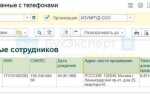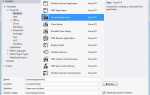Битрикс24 – это платформа для управления бизнесом, объединяющая CRM, задачи, коммуникации и автоматизацию в одном пространстве. Более 12 миллионов компаний по всему миру используют Битрикс24 для повышения эффективности работы команд. Новичкам система может показаться сложной, но ключ к пониманию – в практическом использовании основных модулей.
После регистрации вы попадаете в рабочее пространство, где центральным элементом является CRM-система. Она позволяет фиксировать заявки, вести клиентов по воронке продаж и настраивать автоматические действия: отправку писем, уведомления, смену ответственного. Для начала достаточно создать воронку, добавить стадии и начать заносить контакты вручную или с сайта.
Раздел «Задачи и проекты» помогает распределять работу внутри команды. Новую задачу можно поставить в два клика: задать срок, ответственного и приоритет. Система уведомит исполнителя и напомнит о дедлайне. Рекомендуется использовать шаблоны задач для повторяющихся процессов, чтобы сэкономить время.
Чаты и видеозвонки интегрированы в платформу, поэтому можно отказаться от сторонних мессенджеров. Общение по задачам происходит прямо в комментариях, что исключает потерю информации. Новичкам стоит обратить внимание на раздел «Живая лента» – это центр коммуникации, где публикуются новости и внутренние объявления.
Автоматизация – сильная сторона Битрикс24. Даже без знаний программирования можно настроить триггеры, роботов и бизнес-процессы. Для начала достаточно автоматизировать простые действия: отправку писем после добавления лида или напоминание менеджеру о следующем звонке. Это снижает ручную нагрузку и уменьшает количество ошибок.
Как зарегистрироваться и начать работу в Битрикс24
Для регистрации перейдите на официальный сайт bitrix24.ru и нажмите кнопку «Регистрация». Укажите действующий адрес электронной почты, придумайте пароль и выберите страну. После подтверждения по ссылке из письма вы попадёте в личный облачный портал.
На первом этапе система предложит выбрать цель использования: CRM, задачи, коммуникации или всё сразу. Это определит стартовую конфигурацию интерфейса. Выбор можно изменить позже через настройки.
Создание аккаунта завершено – теперь важно настроить основные параметры:
- Перейдите в раздел «Компания» → «Сотрудники» для добавления коллег. Приглашение происходит по email.
- Откройте «CRM» → «Настройки» → «Пользовательские поля», чтобы адаптировать воронки под специфику бизнеса.
- Включите необходимые модули в разделе «Приложения»: телефонию, интеграции с почтой, WhatsApp, 1С и др.
- Зайдите в «Профиль» → «Уведомления», чтобы настроить способы оповещений: email, браузер, мобильное приложение.
Первые действия после запуска:
- Создайте тестовую задачу через «Задачи и проекты», назначьте её себе или коллеге.
- Добавьте нового лида в CRM вручную или импортируйте базу из Excel.
- Настройте автоматизацию в разделе «CRM» → «Роботы», задав правила смены стадий, отправки писем и уведомлений.
Рекомендуется пройти встроенное пошаговое обучение (доступно внизу экрана) – оно адаптировано под выбранные модули и помогает освоиться быстрее.
Что такое CRM в Битрикс24 и как добавить первого клиента
Добавление первого клиента выполняется в несколько шагов:
- Откройте раздел «CRM» в левом меню.
- Перейдите во вкладку «Контакты» или «Компании» – в зависимости от типа клиента (физическое или юридическое лицо).
- Нажмите кнопку «Добавить».
- Заполните обязательные поля:
- ФИО или название компании;
- Телефон и/или e-mail;
- Ответственный сотрудник.
- При необходимости добавьте дополнительные данные: источник обращения, адрес, комментарии.
- Сохраните запись кнопкой «Сохранить».
После добавления контакт появится в списке CRM и его можно будет использовать для создания сделок, задач и коммуникаций.
Рекомендуется сразу назначить этап работы с клиентом, чтобы система начала фиксировать всю активность: звонки, письма, встречи и внутренние комментарии.
Как настроить задачи и контролировать их выполнение
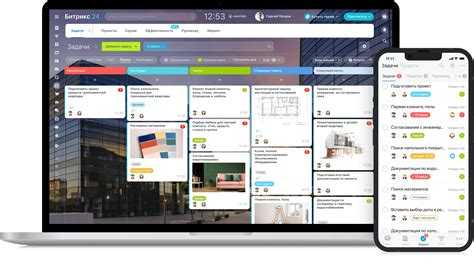
Перейдите в раздел «Задачи и проекты». Нажмите кнопку «Создать задачу». Укажите название, выберите ответственного, при необходимости добавьте соисполнителей и наблюдателей. Установите крайний срок. Включите чек-лист для пошагового контроля выполнения. В поле «Описание» добавьте конкретные требования и файлы.
В блоке «Постановщик» система автоматически укажет вас как автора задачи. Если требуется, измените это поле. Для настройки напоминаний используйте опцию «Дедлайн» и включите уведомления. Для рутинных процессов включите повторяемость – ежедневно, еженедельно или по заданному графику.
После создания задача появится в списке. Откройте карточку, чтобы отслеживать активность. Вкладка «Журнал» фиксирует изменения и комментарии. Статусы «В работе», «Ждёт контроля», «Завершена» обновляются вручную или автоматически по завершении чек-листа.
Используйте фильтры по статусу, проекту, сроку и ответственному. Для оперативного контроля – вид «Канбан» или «Сроки». Эти режимы визуализируют загрузку сотрудников и выявляют просрочки. Для оценки продуктивности применяйте отчёты: «Эффективность», «Динамика задач».
Чтобы усилить контроль, активируйте правило «Задача требует подтверждения завершения». В этом случае исполнитель не сможет закрыть задачу без вашего согласия. Это важно для задач с критичными требованиями.
Где вести коммуникации внутри команды через Битрикс24
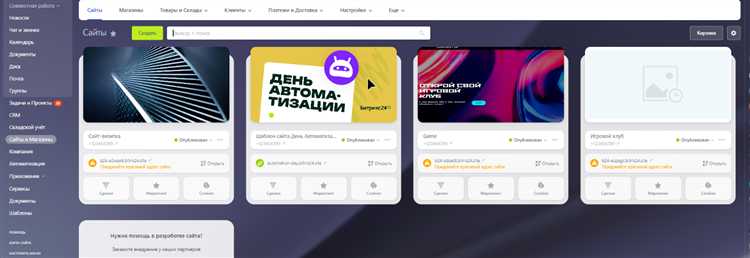
Внутри Битрикс24 предусмотрено несколько инструментов для коммуникации. Каждый из них подходит для определённых задач и сценариев взаимодействия. Ниже – конкретные рекомендации по выбору канала связи в зависимости от ситуации.
- Чат (Живая лента → Чаты и звонки) – для оперативного общения. Используйте групповые чаты для команд, рабочих групп и проектов. Доступен обмен файлами, быстрые реакции, создание задач прямо из сообщений. Для срочных вопросов лучше писать сюда, чем на почту.
- Комментарии внутри задач – только по сути выполнения конкретной задачи. Не дублируйте обсуждение в общем чате. Все участники видят историю, можно прикреплять файлы, ставить упоминания через @.
- Живая лента – для публикации объявлений и новостей. Используется, когда нужно уведомить всех сотрудников или конкретную группу. Уместны поздравления, отчёты, регламенты.
- Видеозвонки и конференции – при необходимости обсудить детали в режиме реального времени. Оптимально для обсуждения задач с несколькими участниками, особенно если требуется демонстрация экрана или принятие решений.
- Рабочие группы – объединяют чат, задачи, файлы и календарь. Подходят для проектных команд. Внутри группы можно настроить уведомления, роли и права доступа.
Рекомендуется:
- Определить правила – где обсуждаем что. Например: задачи обсуждаем в комментариях, общие вопросы – в чате команды.
- Фиксировать итоги – важные решения и договоренности оформляйте в задачи или посты в ленте.
- Избегать дублирования – не нужно писать одно и то же в чат, задачу и ленту одновременно.
- Использовать теги и упоминания – это ускоряет реакцию и снижает количество пропущенных сообщений.
Как подключить и использовать телефонию в Битрикс24
Чтобы активировать телефонию в Битрикс24, откройте раздел «Контакт-центр» и выберите плитку «Телефония». Далее нажмите «Подключить» и выберите подходящий вариант: аренда номера, подключение SIP АТС или собственный SIP-номер.
Аренда номера осуществляется напрямую через Битрикс24. После выбора страны и типа номера (городской, мобильный, 8-800) система предложит тарифы. Оплата производится через внутренний счет, пополнить который можно в разделе «Баланс и оплата».
При подключении собственной SIP-АТС укажите домен провайдера, логин, пароль и порт. Рекомендуется использовать защищённое соединение (TLS) и прописать IP-адреса серверов Битрикс24 в настройках фаервола провайдера. Убедитесь, что ваш тариф у оператора поддерживает внешние подключения SIP.
После активации номера перейдите в раздел «Настройки звонков». Здесь задаются сценарии входящих вызовов: распределение по очереди, автосекретарь, переадресация. Каждого пользователя можно привязать к конкретному номеру или группе, указав режим ответа – вручную, автоматически или по таймеру.
Для исходящих вызовов установите номер по умолчанию. Чтобы избежать блокировки оператором, указывайте корректные Caller ID и соблюдайте нормы по частоте исходящих вызовов.
Все разговоры автоматически записываются, если включена соответствующая опция в разделе «Запись разговоров». Доступ к записям регулируется правами пользователей. Файлы хранятся в разделе CRM – внутри карточек клиентов или в журнале звонков.
Для анализа эффективности подключите отчет «Телефония» в разделе «Аналитика». Он покажет длительность разговоров, процент дозвонов и активность менеджеров. Данные можно фильтровать по периоду, номерам и сотрудникам.
Для интеграции с CRM включите опцию автоматического создания лидов и дел. Так, каждый входящий вызов без карточки клиента будет создавать нового лида, а повторный вызов – обновлять активность в существующей записи.
Как создать простую воронку продаж для бизнеса
В Битрикс24 воронка продаж строится на основе стадий сделки. Чтобы создать простую воронку, нужно определить ключевые этапы процесса от первого контакта с клиентом до закрытия сделки. Например, можно использовать три стадии: «Новый лид», «Переговоры», «Сделка закрыта».
Для создания воронки перейдите в раздел «CRM» → «Настройки» → «Воронки и стадии». Создайте новую воронку и добавьте необходимые стадии, задав для каждой конкретные условия и ответственных менеджеров.
После настройки стадий настройте автоматизацию – роботы и триггеры. Например, робот может автоматически отправлять клиенту приветственное письмо при переходе сделки в стадию «Новый лид». Это снижает ручную работу и ускоряет обработку заявок.
Важный момент – корректно заполните карточки сделок, добавляя все необходимые данные: контакты, товары, сумму сделки. Это позволит точно анализировать эффективность каждой стадии.
Регулярно проверяйте отчеты по воронке, чтобы выявить узкие места. Например, если большая часть сделок застревает на стадии «Переговоры», стоит пересмотреть скрипты общения или предложить дополнительные инструменты для менеджеров.
Для упрощения можно использовать готовые шаблоны воронок в Битрикс24 и адаптировать их под специфику вашего бизнеса, минимизируя настройку с нуля.
Что можно автоматизировать с помощью роботов в Битрикс24
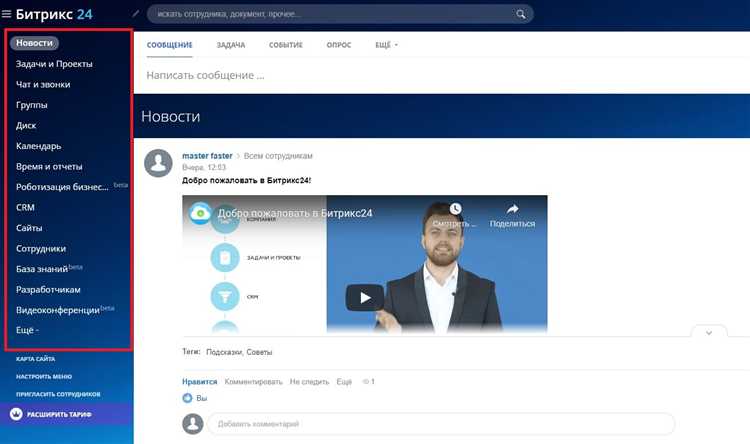
Также роботы способны отправлять клиентам уведомления по SMS или электронной почте в зависимости от статуса сделки. Это помогает поддерживать коммуникацию без участия менеджера, снижая риски пропуска важных сообщений.
На этапе обработки заявок роботы автоматически распределяют лиды между сотрудниками по заданным правилам – например, по региону или загрузке менеджеров, что оптимизирует нагрузку и сокращает время реакции.
Роботы могут запускать повторные действия через определённые интервалы: напоминать о необходимости звонка, выставлять счет или инициировать повторную отправку коммерческого предложения. Это уменьшает вероятность забыть важные шаги.
Внутри компании роботы запускают типовые процессы – согласование документов, уведомления о сроках выполнения задач, обновление статусов проектов. Это снижает количество ошибок и ускоряет документооборот.
Настраивая роботов под конкретные бизнес-сценарии, вы сокращаете ручные операции, минимизируете человеческий фактор и улучшаете качество обслуживания клиентов.
Вопрос-ответ:
Что такое Битрикс24 и для чего он нужен начинающим пользователям?
Битрикс24 — это платформа для управления бизнесом, которая объединяет инструменты для коммуникации, планирования задач, хранения данных и ведения клиентов. Для новичков она помогает организовать работу команды, контролировать проекты и автоматизировать рутинные процессы, что облегчает совместную работу и экономит время.
Как настроить Битрикс24 для небольшого бизнеса?
Для небольшого бизнеса стоит начать с регистрации и выбора подходящего тарифа, включая бесплатный. Затем нужно добавить сотрудников, настроить рабочие группы и задачи. Важно подключить CRM для работы с клиентами и настроить уведомления, чтобы не пропускать важные события. По мере освоения можно подключать дополнительные функции, такие как календари и отчёты.
Какие основные функции Битрикс24 помогут улучшить коммуникацию в команде?
В Битрикс24 есть чат для обмена сообщениями, видео-звонки, обсуждения задач и совместный доступ к документам. Эти инструменты позволяют быстро обмениваться информацией, следить за ходом работы и обсуждать детали без необходимости переходить в другие программы, что делает взаимодействие более удобным и прозрачным.
Можно ли использовать Битрикс24 бесплатно и какие ограничения при этом есть?
Да, у Битрикс24 есть бесплатный тариф, который включает базовые функции: чат, задачи, CRM с ограничением на количество записей, а также календарь и диск для хранения файлов. Основные ограничения связаны с числом пользователей, объёмом хранилища и некоторыми расширенными инструментами, которые доступны только на платных тарифах.
Как быстро обучиться работе с Битрикс24 без специальной подготовки?
Для начала можно воспользоваться встроенными подсказками и обучающими видео, которые есть в системе. Также полезно изучить базовые функции — создание задач, работу с CRM и общение в чате. Практика и постепенное знакомство с инструментами помогут освоить программу без лишнего стресса, а при необходимости всегда можно обратиться к сообществу пользователей или к справке.
Что такое Битрикс24 и зачем он нужен новичку в бизнесе?
Битрикс24 — это онлайн-платформа, которая помогает организовать работу компании. С её помощью можно вести задачи, общаться с коллегами, хранить документы и управлять клиентами. Для тех, кто только начинает своё дело, это удобный инструмент, который собирает в одном месте все важные процессы. Это помогает сэкономить время и не потеряться в бумагах и звонках.
Как начать работать в Битрикс24, если раньше не пользовался подобными сервисами?
Для начала нужно зарегистрироваться и создать свою рабочую группу или компанию в системе. Затем стоит ознакомиться с основными разделами: задачи, чаты, контакты и календарь. Важно понять, как создавать задачи и назначать их коллегам, а также как использовать чат для общения. Не обязательно изучать сразу всё — можно начать с простого и постепенно осваивать дополнительные функции. Многие новички отмечают, что после нескольких дней работы становится значительно проще ориентироваться.